| 일 | 월 | 화 | 수 | 목 | 금 | 토 |
|---|---|---|---|---|---|---|
| 1 | 2 | 3 | ||||
| 4 | 5 | 6 | 7 | 8 | 9 | 10 |
| 11 | 12 | 13 | 14 | 15 | 16 | 17 |
| 18 | 19 | 20 | 21 | 22 | 23 | 24 |
| 25 | 26 | 27 | 28 | 29 | 30 | 31 |
- 프리비트코인
- eth
- nvidia
- 가상화폐
- 바이낸스
- Bytecoin
- freebitcoin
- mining
- 비트코인
- ICO
- bitcoin
- 나이스해시
- nicehash
- 코인마켓캡
- XMR
- 이더리움
- 바이트코인
- ccminer
- 채굴
- miningpoolhub
- 블록체인
- 모네로
- 마이닝풀허브
- binance
- 마스터노드
- BcN
- 마이너게이트
- minergate
- 무료비트코인
- monero
블록체인 주변 이야기
AirReceiverLite :아이폰화면을 안드로이드에서 보고 싶을 때 본문
아이폰화면을 컴퓨터나 빔화면을 통해서 보고자 하는 노력을 많이 해왔었습니다. 그러나, 과거 아이폰3,4 시절에는 아이폰의 폐쇄적인 정책으로 인하여, 탈옥을 해야만 앱을 설치해서 아이폰화면을 다른 화면에서 볼 수 있었습니다. 그러다가, 아이폰용 하드웨어 컨버터가 나오더니, 애플TV를 통해서 화면을 공유하도록 화면 미러링 기능이 생기더군요. 그런데, 이 기능을 애플TV에서만 사용가능한 것으로 아시는 분들이 많으실텐데요. 안드로이드 폰을 통해서 화면을 공유할 수 있는 앱이 있어서 소개해 드립니다. 그 유용한 앱의 이름은 AirReceiver Lite 입니다.

전체적인 순서는 다음과 같습니다.
| 1. 안드로이드폰에 AirReceiverLite를 설치 한다. 2. 안드로이드폰과 아이폰 모두 동일한 Wifi를 사용한다. (이걸 꼭 지켜야해요) 3. AirReceiverLite앱에서 AirPlay옵션을 선택 한다. 4. 아이폰 화면 아래에서 하단바를 드래그 하여, 화면 미러링을 선택한다. 5. 화면미러링에서 표시되는 매체를 선택한다. 6. 공유 시작 |
안드로이드폰 화면에서 : Android
먼저, 구글 플레이스토어에서 AirReceiverLite를 찾습니다. 아래 링크는 해당 앱으로 바로가는 링크 입니다.
https://play.google.com/store/apps/details?id=com.softmedia.receiver.lite
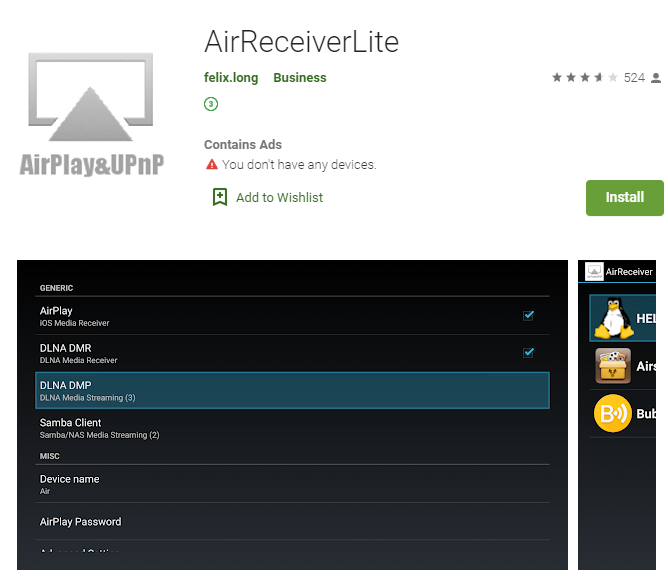
Android폰에 AirReceiverLite가 설치 되었습니다.
실행을 해야 겠죠?
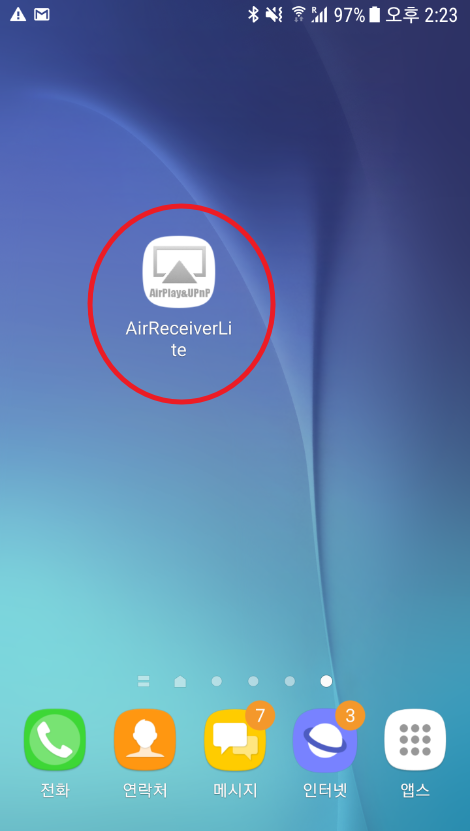
에어 리시버 라이트를 클릭하면, 아래와 같이 검은색 화면이 나옵니다.
조금은 당황 스러울 수 있습니다. AirPlay에 체크를 해줍니다.
물론, 아이폰과 동일한 WIFI를 사용하시는게 확인 되었다면, 준비 되었습니다.
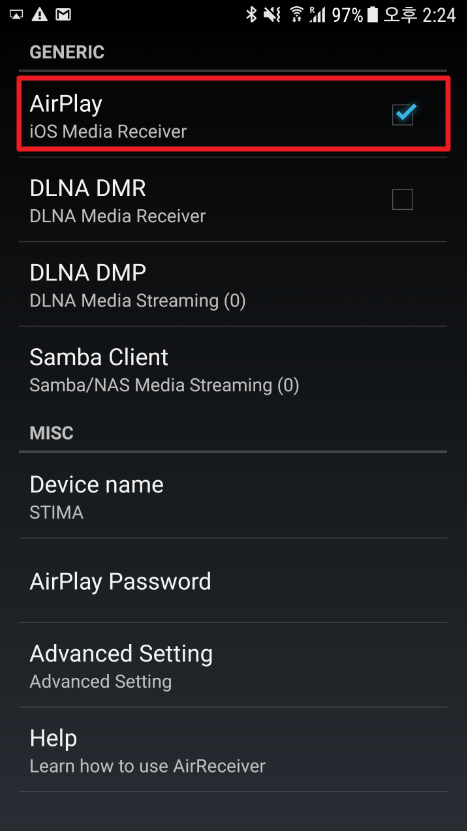
아이폰 화면에서 : iPhone
아이폰에서도 안드로이드와 마찬가지로, 동일한 WIFI를 사용하고 있어야 합니다.
아이폰 화면의 하단바를 드래그해서 꺼냅니다.
여기에서 화면 미러링 메뉴를 선택 합니다.

화면 미러링 버튼을 선택 하면, 안드로이드폰이 보입니다.
저는 안드로이드폰의 Device Name 설정에서 미리 STIMA로 변경을 했습니다.
이걸 선택 합니다.
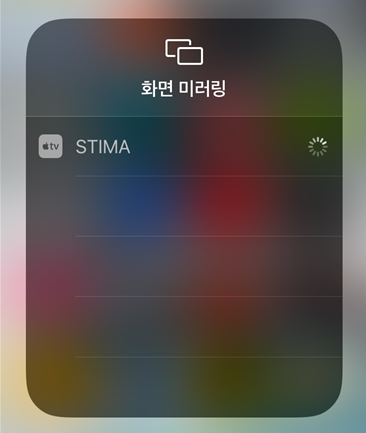
화면미러링이 종료 되면, 아이콘이 파란색을 바뀌고, 안드로이드폰에 v체크 표시가 됩니다.
미러링중단 버튼도 활성화가 되죠.
지금 화면이 안드로이드 폰에 공유되는 중입니다.
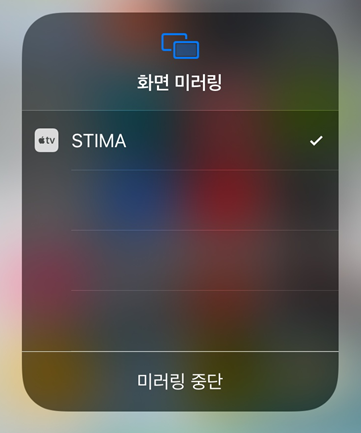
지금 부터는 아이폰의 모든 화면과 소리가 안드로이드폰에 공유됩니다.
아래 사진에서 오른쪽이 아이폰이고, 왼쪽이 안드로이드폰 입니다.
아이폰에서 음악을 틀었더니, 안드로이드에도 그대로 나옵니다.
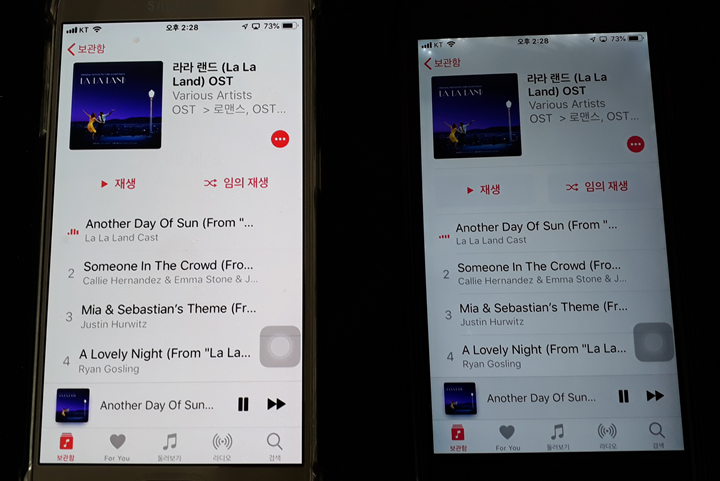
AirReceiver Lite 사용TIP
1. 동영상을 보려는데, 화면 전환이 되지 않는 경우
MISC > Advanced Setting > Orientaion 이라는 옵션에서 Auto, Landscape, Portrait 중에서 선택 하시면 됩니다.
제 경우 Portrait(세로)로 되어 있어서, Auto로 변경을 했어요.
2. 아이폰의 화면 미러링에 안드로이드폰이 안잡히는 경우
동일한 Wifi를 사용하는게 맞는지 확인
AirReceiver Lite에서 AirPlay옵션이 켜져 있는지 확인
3. AirReceiver Lite가 설치된 안드로이드폰의 미러링을 마구 사용하지 못하게 하려면
MISC내 AirPlay Password 메뉴에서 비밀번호를 설정하면 됩니다.
아이폰에서 보는 화면을 둘이서 보기에 너무 화면이 작을때는 각자의 핸드폰으로 같은화면을 볼 수 있습니다.
요즘 자동차에 안드로이드기반의 카오디오 제품들이 많이 있는데요. 카오디오에서도 활용 가능 합니다.
별도의 하드웨어장치 없이 가능하니, 좋습니다.
'채굴자를 위한 컴퓨터 기초' 카테고리의 다른 글
| Etcher : SD카드와 USB에 OS이미지 복제 도구 (0) | 2021.03.01 |
|---|---|
| Nvidia 그래픽 드라이버 찾고, 설치 하기 (0) | 2021.02.27 |
| 구글 크롬 알림 : freebitco.in 윈도우 우측하단 알림 설정 확인 및 제거 (3) | 2019.03.14 |
| VMWare ESXi (vSphere Hypervisor) #1 VMWare 회원가입과 ESXi 다운로드 (2) | 2019.03.06 |
| 애프터버너 사용법 : 초보를 위한 부가 기능 상세 설명과 오버클럭 설정 (5) | 2019.02.12 |




